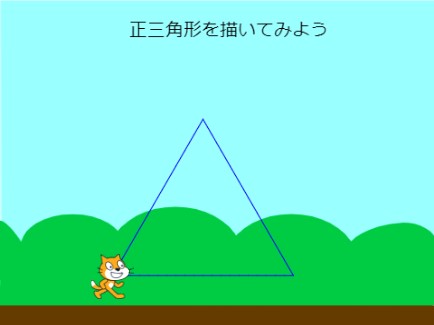小学校の算数で習う正三角形のとくちょうを理解しながら、かんたんなプログラミングで図形を描く方法を楽しく学べます。プログラミングの初心者でも解り易い内容にしてますので試してみてください。
- 作るものをイメージする(目標を決める)
- プログラムの作成ポイント
- 拡張機能「ペン」の使い方
- 「ペン」で線を描くイメージ
- 「ペン」のブロックパレット
- 正三角形のとくちょう
- プログラミングの仕組み
- サンプルプログラム
作るものをイメージする(目標を決める)
今回は、正三角形を描くプログラムを作りたいと思います。スクラッチでは、拡張機能「ペン」を使うと、いろいろな図形が描けます。スクラッチの「ペン」を使って、どのようにすれば正三角形が描けるかいっしょに考えてみましょう。
スクラッチの拡張機能「ペン」で正三角形を描く
小学校で三角形を勉強したときを思い出してみよう!今回のポイントは、正三角形の内角と外角の和を利用して正三角形を描いてみたいと思います。
プログラムの作成ポイント
拡張機能「ペン」の使い方
「ペン」を使うときは、拡張機能から追加します。
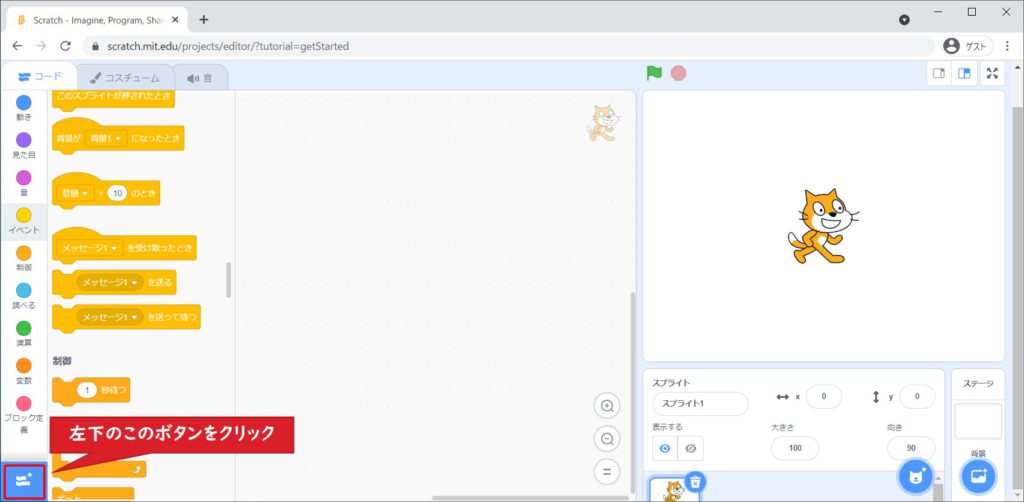
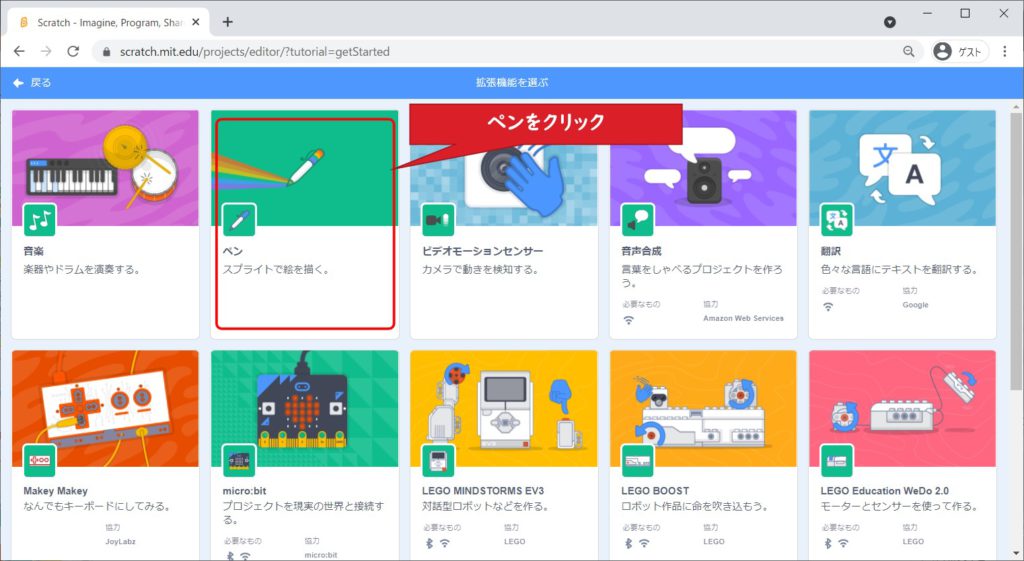
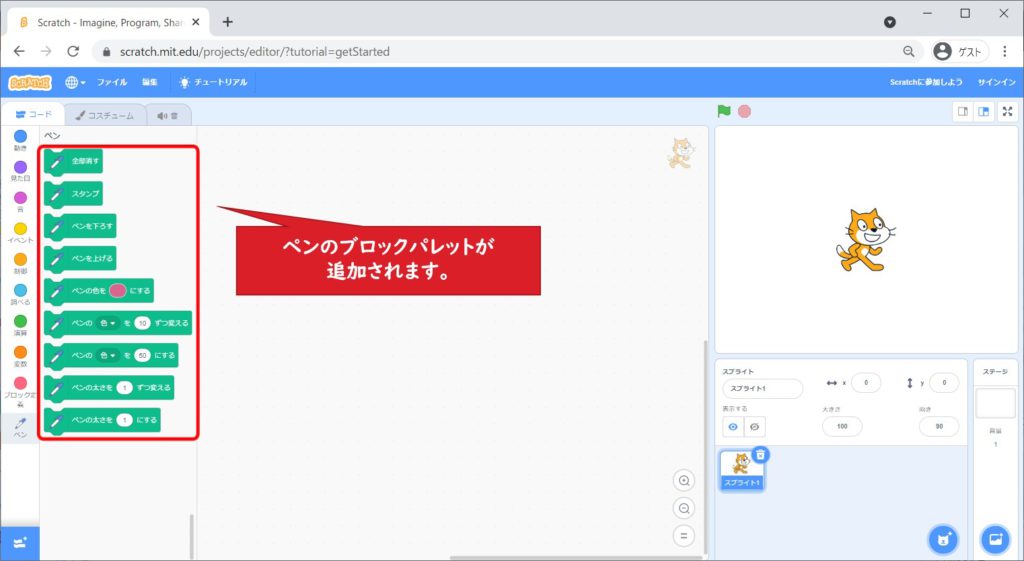
「ペン」で線を描くイメージ
「ペン」のブロックパレットで線を描くときのイメージです。
今回は「ねこ」のスプライトに線を描いてもらいますので、「ねこ」が「ペン」を持ったことをメージしましょう。
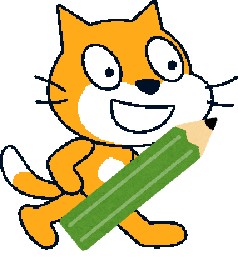
ねこがペンを持ってますが、ペンが持ち上がった状態です。この場合は、ペンで線を描けません。
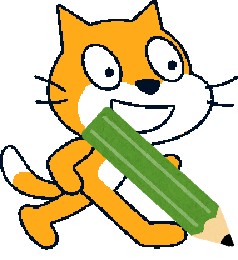
ねこがペンを持って、ペンを下げた状態です。この場合、線を描く準備ができましたが、まだ線を描くことができません。この状態で、ねこ(ぺん)を動かすことで線が描けます。
みなさんも、えんぴつで紙に線を描くときを思い出してください。線を描くときは、
- えんぴつを紙に押し当てる
- えんぴつを持った手を動かして線を描く
- 線を描き終わったら紙からえんぴつを離す
という動作を自然とおこなっています。このように、コンピュータ(スクラッチ)も同じことをプログラミングで命令して、線を描いているのです!
「ペン」のブロックパレット
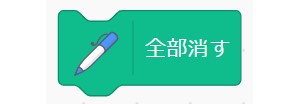
ペンで描いた線などを全て消します。プログラムのはじめに「全部消す」を命令すれば、きれにな状態から線を描くことができます。
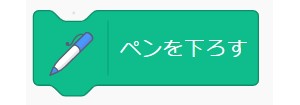
線の描きはじめたい場所でペンを下ろします。ペンを下した状態で、スプライトを移動すると線が描けます。
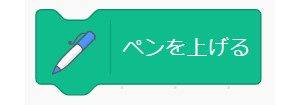
線を描くことをやめる場所でペンを上げます。ペンを上げた状態で、スプライトを移動すれば線は描きません。
線の色や太さも変えることができます。自分の好みに合わせて変えるのもおもしろいですよ!
正三角形のとくちょう
ペンで線を描く準備ができたら、次に正角形は、どのようなものか確認します。
- 3本の辺の長さが同じ
- 3つの内角の大きさが同じ(すべて60度)
正三角形を図にすると、このような感じです。
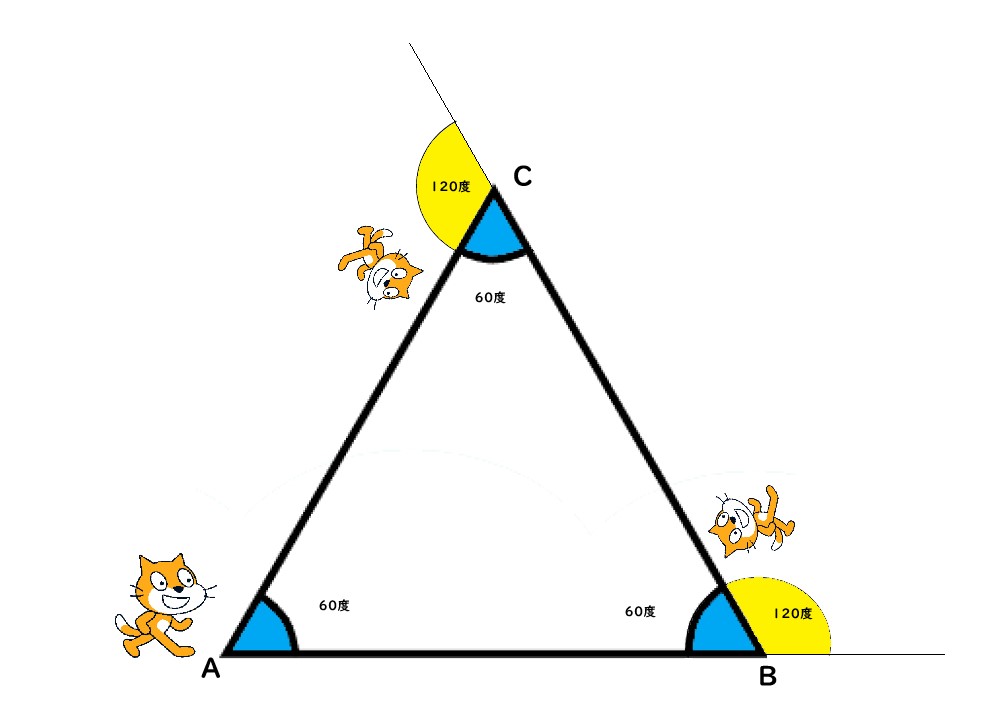
これをプログラミング的に表すと、
- ねこは、Aの場所からBの方向へ200歩動かします
- ねこは、Bの場所に着いたら、左周りに120度回り向きを変えます
- ねこは、Bの場所からCの方向へ200歩動かします
- ねこは、Cの場所に着いたら、左回りに120度回り向きを変えます
- ねこは、Cの場所からAの方向へ200歩動かします
このように、ねこが動いた後を「ぺん」で描けば、正三角形ができあがります。
プログラミングの仕組み
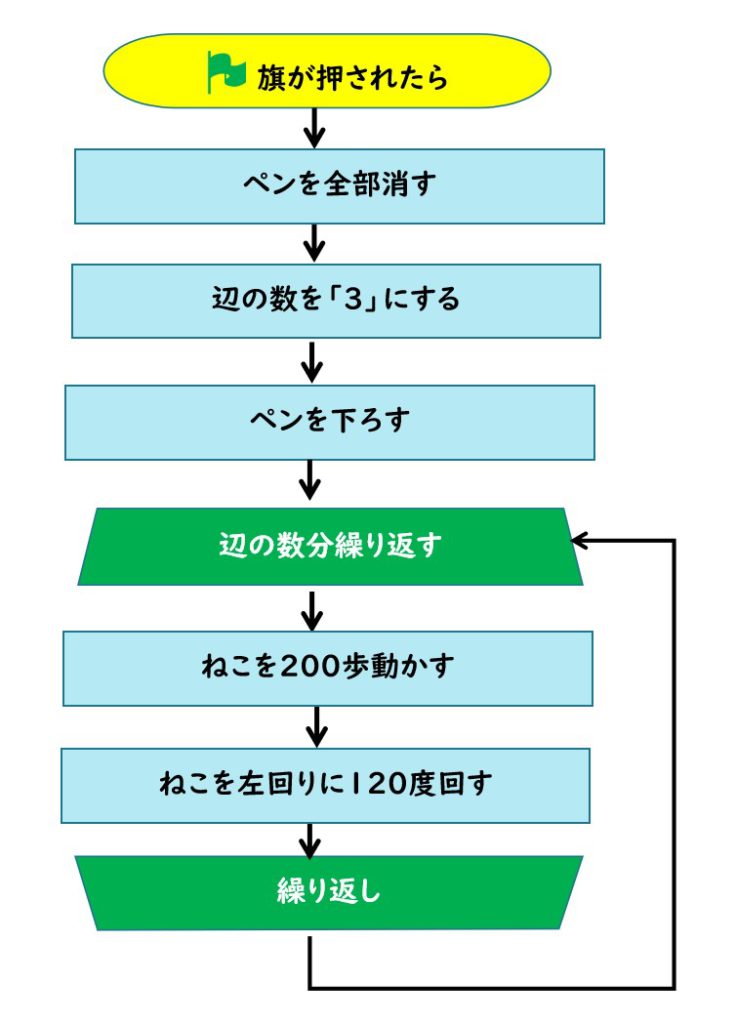
正三角形のとくちょうが分かれば、プログラミングの仕組みはかんたんです。正三角形の3本の辺をねこが200歩動き、角に着いたら回転することを3回繰り返します。
ペンの色や太さを変えて、オリジナルの正三角形を作ってみましょう!
サンプルプログラム
でわ皆さんも自分なりのアイデアを見つけ、プログラミングを楽しんでください。